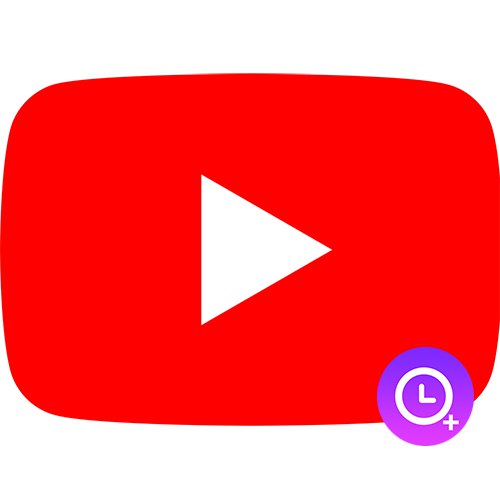
Schopnosť vytvárať časové kódy uľahčuje používateľom sledovanie dlhých videí na YouTube. V požadovanom okamihu záznamu videa môžete zanechať stopu tak na serveri pre hosťovanie videa, ako aj v jeho aplikácii pre Android a iOS.
Ako vytvoriť časový kód YouTube
Timecode je aktívny odkaz vedúci ku konkrétnemu segmentu videa, ktorý uľahčuje navigáciu. Potreba vytvárať aktívne odkazy spravidla vzniká, keď je načasovanie viac ako 15 - 20 minút. Poďme sa pozrieť na to, ako vytvoriť časový kód prostredníctvom webovej stránky na počítači PC a aplikácií na mobilných telefónoch.
Metóda 1: PC verzia
K popisu videa môžete pridať časovú pečiatku ihneď po zverejnení súboru alebo nejaký čas po zverejnení. Vytváranie aktívnych odkazov na určitý segment je vo všetkých prehľadávačoch identické a uskutočňuje sa nasledovne:
- Prejdeme na web YouTube a otvoríme video, ku ktorému musíte pridať časové kódy. Pod ním kliknite na tlačidlo „Change video“.
- Automaticky sa otvorí Creative Studio, kde môžete zmeniť názov videa, pridať popis atď. Nájdite pole „Popis“.
- Ak chcete vytvoriť časový kód, zadajte čas vo formáte „Hodina: minúta: sekunda“ (ak je načasovanie viac ako 60 minút) a „Minúta: druhá“ (ak je načasovanie menšie). Potom môžete pridať ľubovoľný obsah, napríklad názov skladby, otázku, o ktorej v tomto fragmente hovorí, atď. Ak sa použije tento formát písania, časová značka sa automaticky stane odkazom.
Dôležité! Ak je potrebné označiť nielen začiatok segmentu videa, ale aj jeho koniec, časový kód sa zobrazí v nasledujúcom formáte „Hodina: minúta: sekunda“(Štart) -„Hodina: minúta: sekunda“ (dokončenie).
- Po dokončení vytvárania všetkých časových kódov v pravom hornom rohu nájdeme tlačidlo „Uložiť“ a kliknite na ňu.
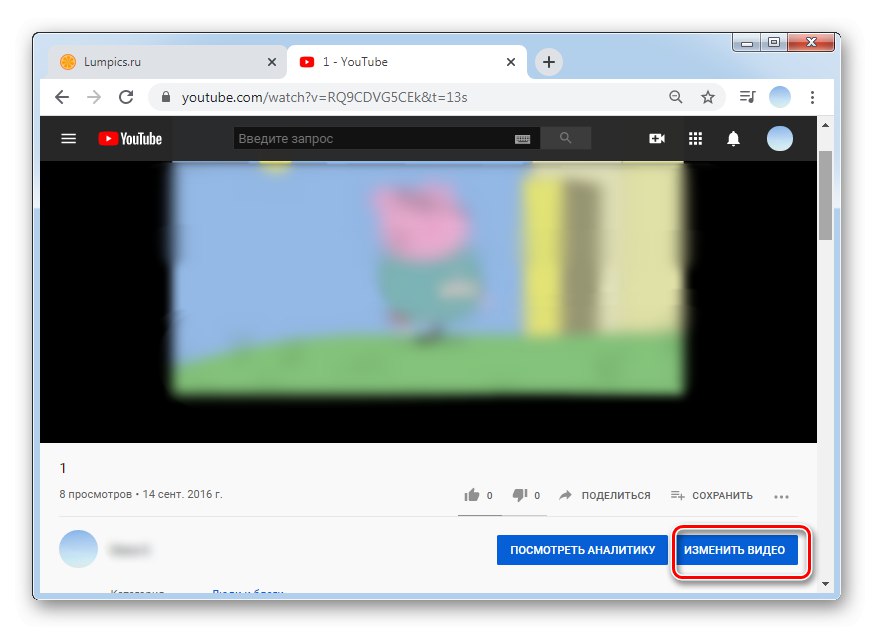
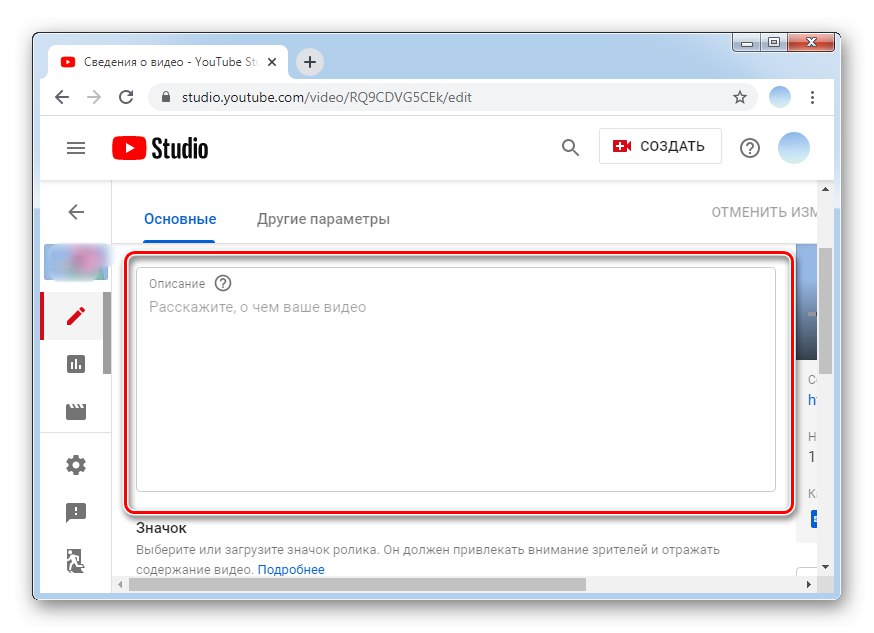
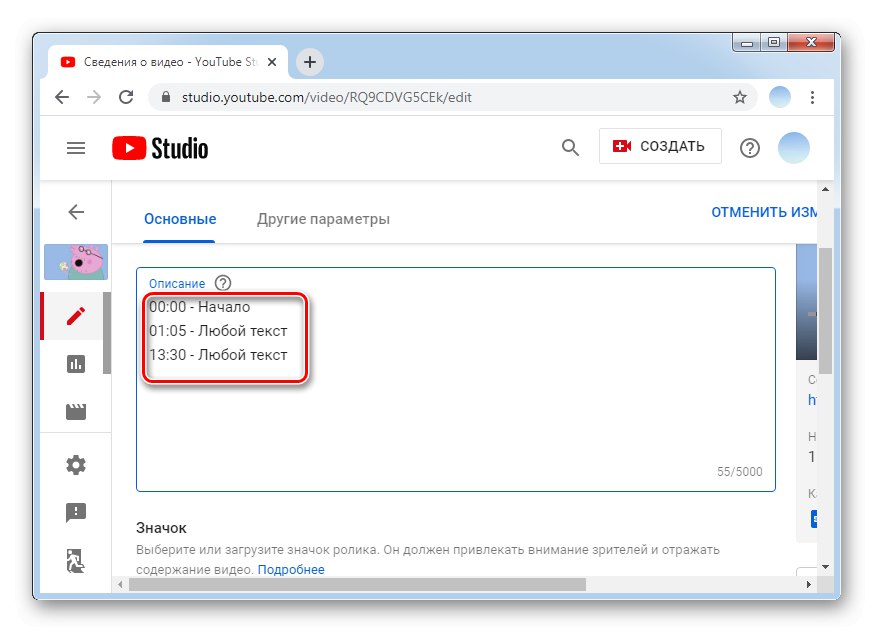

Ak nie ste autorom videa alebo nemáte prístup k účtu YouTube, z ktorého bolo video zverejnené, časové kódy môžete ponechať v komentároch.
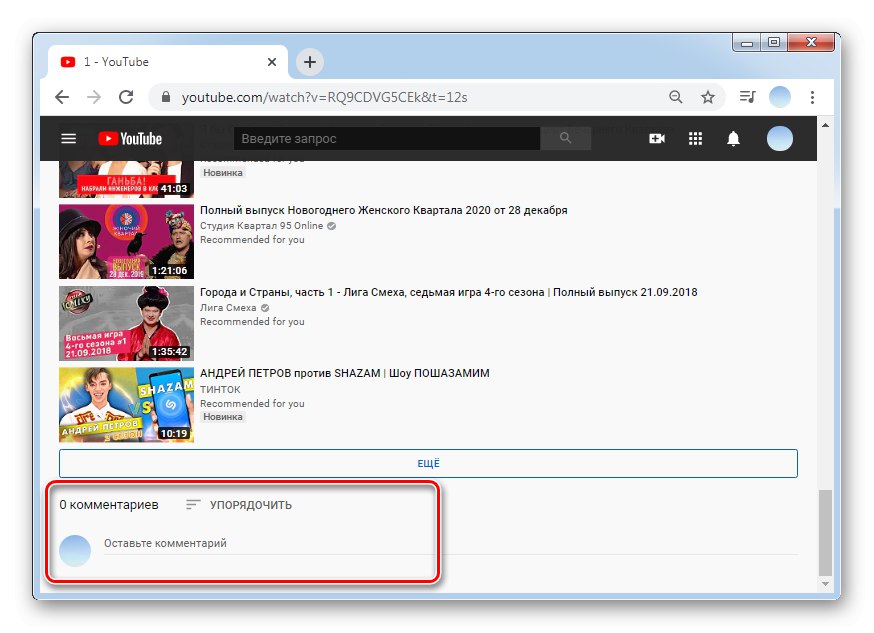
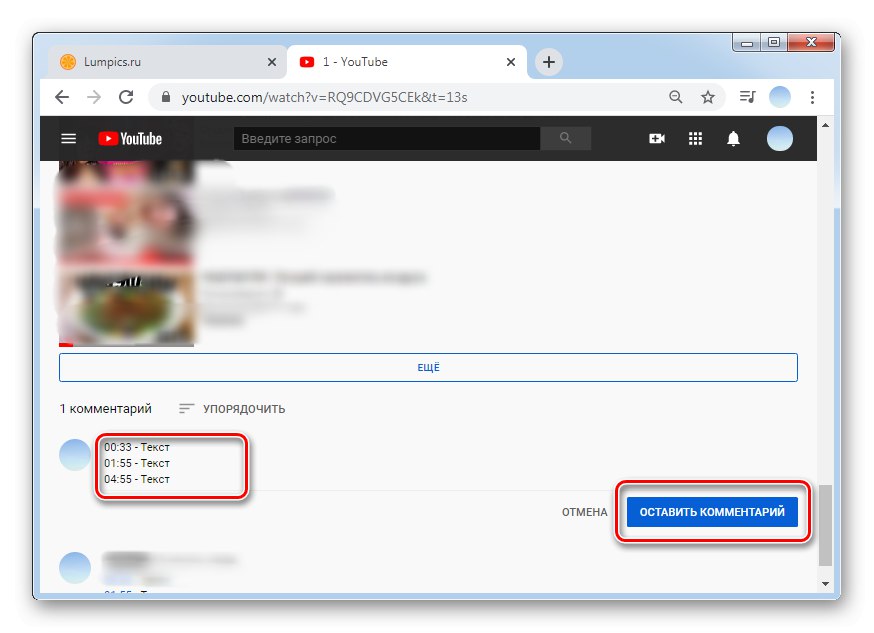
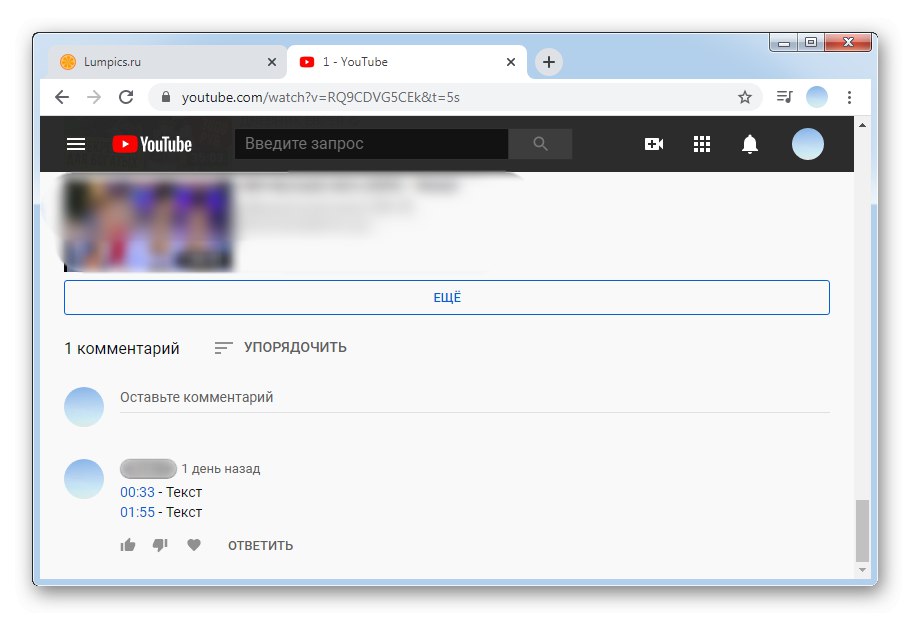
Metóda 2: Mobilné aplikácie
Oficiálne aplikácie pre operačné systémy Android a iOS umožňujú používateľom a tvorcom videí kedykoľvek pridávať časové kódy. Vzhľadom na to, že podľa štatistík väčšina používateľov služby YouTube sleduje videá zo svojich telefónov, je relevantnosť takejto príležitosti mimoriadne vysoká. V telefónoch s Androidom je aplikácia na rozdiel od iOS predinštalovaná. Ak sa tam nenachádza alebo ste ho omylom odstránili, môžete ho kedykoľvek znova stiahnuť z Obchod Google Play alebo App Store.
Pri pridávaní časového kódu z mobilného telefónu sa odporúča vopred napísať všetok text do poznámok - zabránite tak strate textu v prípade zlyhania v aplikácii Creative Studio.
/
- Otvorte aplikáciu a vyberte video, pre ktoré chcete vytvoriť časový kód.
- V kapitole „Komentáre“ pod videom nechávame napísaný text s časovými kódmi a popismi pre každé časové obdobie. Kliknite na šípku na pravej strane.
- Sledujte formát kódovania vo videu „Hodina: minúta: sekunda“ (viac ako 60 minút) a „Minúta: druhá“ (s menším načasovaním). Iba v takom prípade sa časový kód automaticky zverejní vo videu aktívneho odkazu.
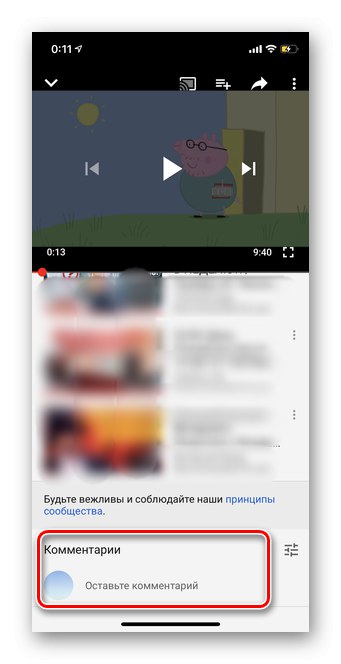
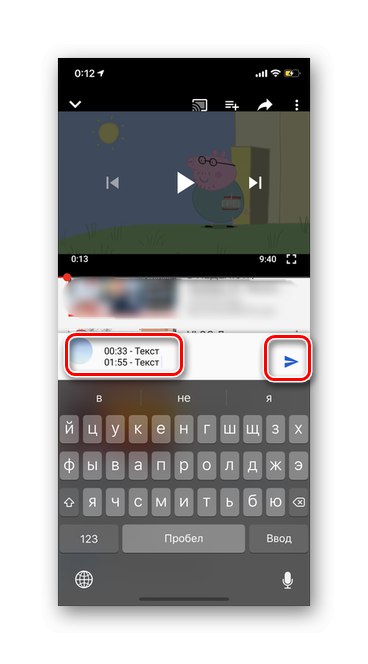
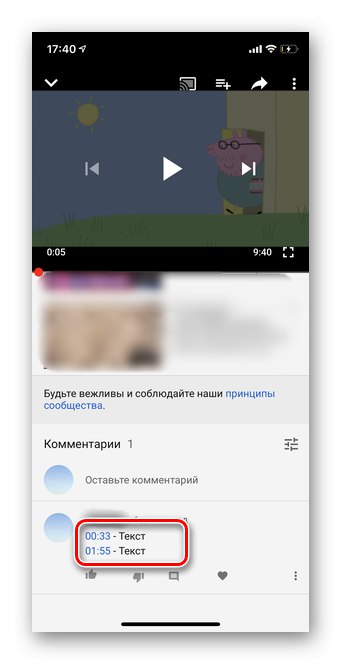
Majte na pamäti, že čím podrobnejšie rozdelíte dlhé video na segmenty s odkazmi na konkrétny okamih, tým pohodlnejšie budú diváci vaše videá sledovať.
Dúfame, že vám poskytnuté informácie pomohli a odpovedali sme na všetky vaše otázky.